Win7如何对minidump文件分析?
我们知道在Win7系统中有一个minidump文件,每当系统出现问题时,它就会收集错误信息然后放到这个地方,虽然错误信息收集了,但也要分析,不过很多人不懂得Win7如何对minidump文件分析?为此小编赶紧整理了一篇Win7对minidump文件分析的教程,大家赶紧来看看。
minidump一般位于C:WINDOWSMinidump*.dmp
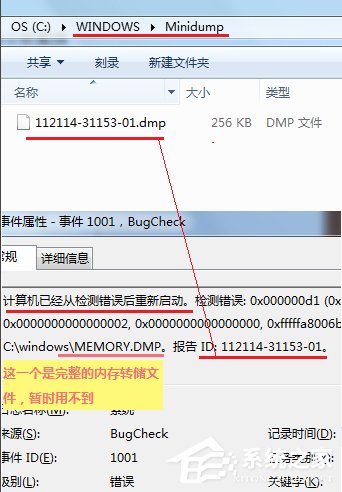
方法/步骤:
1、下载并安装windbg软件。
网上有汉化版的,不过这个东西汉不汉化无所谓,复杂的功能我们也用不到。
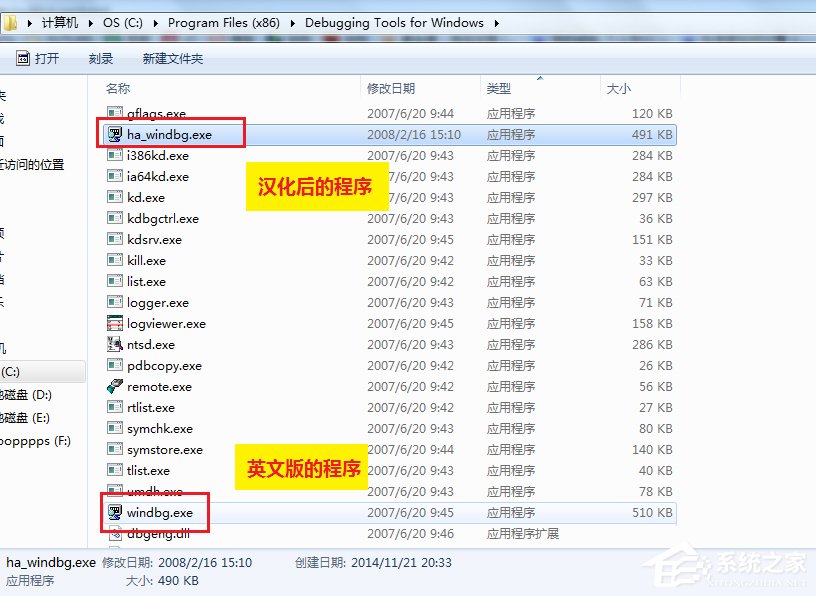
2、打开windbg.exe,按ctrl+s,在弹出的对话框中输入:
SRV*C:websymbols*http://msdl.microsoft.com/download/symbols
(从SRV到symbols整行复制粘贴)
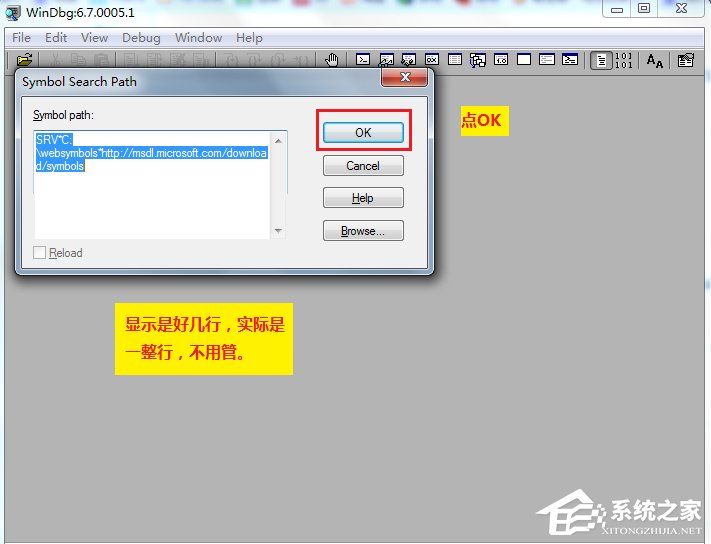
3、按ctrl+d,找到minidump文件。
如果文件夹里有多个文件,注意看日期,日期格式为“月/日/年”。
比如图中那个,就是11月21日2014年。
(它会有个workspace的小对话框,那个无所谓,点yes即可)

4、点打开后,软件开始自动分析,稍等一会,窗口中显示大概的故障信息。
“Probably caused by:xxxx”一般是导致故障的直接原因,而具体原因还得看详细信息。
点击蓝色字体的“!analyze -v”,其实这是一条命令,你也可以自己在最下面的命令输入框内输入。
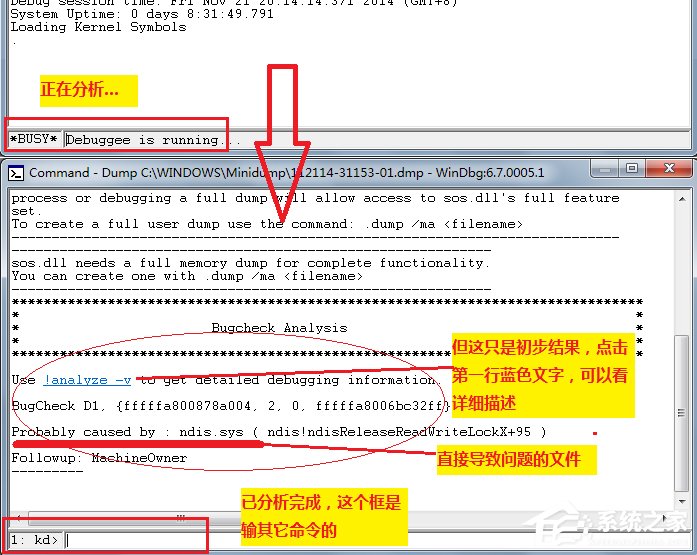
5、详细信息较长,拖动滚动条,找到“Debugging Details”,然后一行行往下看,不用担心看不懂,会几个单词就ok了。
“DEFAULT_BUCKET_ID”(这个不会翻译-_-):VISTA_DRIVER_FAULT,访问驱动错误or故障;
“PROCESS_NAME”(即进程名称):ThunderPlatfor,显然是某雷的问题了。
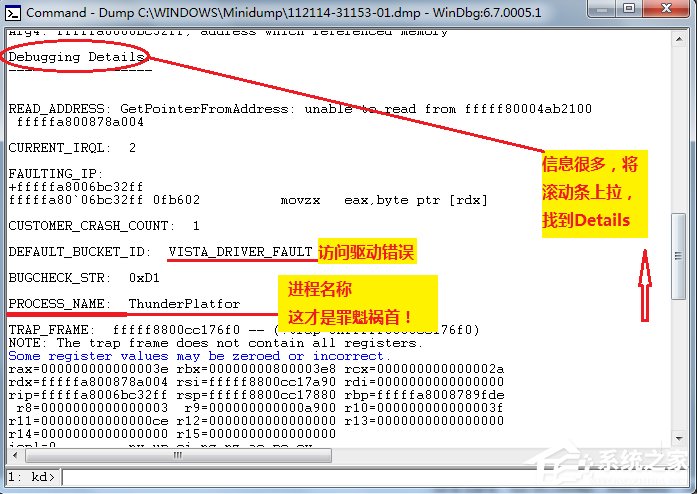
6、完成之后,可以将软件关闭。
如果要分析其它minidump或dump文件,在命令框中输入q,回车即可。
注意事项:
本教程只用于minidump的自动分析,不是完整内存dump文件的分析。
以上就是Win7如何对minidump文件分析的教程了,方法很简单,我们只需要安装windbg这个软件,之后再利用这个软件打开minidump文件进行分析即可。
相关文章:

 网公网安备
网公网安备